Compose et envoyer des requêtes d’API web à l’aide de l’outil console réseau
Utilisez l’outil Console réseau pour envoyer des demandes d’API web. Par exemple, utilisez l’outil Console réseau lorsque vous développez et testez des API web.
Pour tester une URL :
Pour ouvrir DevTools, cliquez avec le bouton droit sur une page web, puis sélectionnez Inspecter. Vous pouvez également appuyer sur Ctrl+Maj+I (Windows, Linux) ou Cmd+Option+I (macOS).
Dans la barre d’outils main, cliquez sur le bouton Plus d’outils (
 ), puis sélectionnez Console réseau.
), puis sélectionnez Console réseau.L’outil Console réseau s’ouvre :
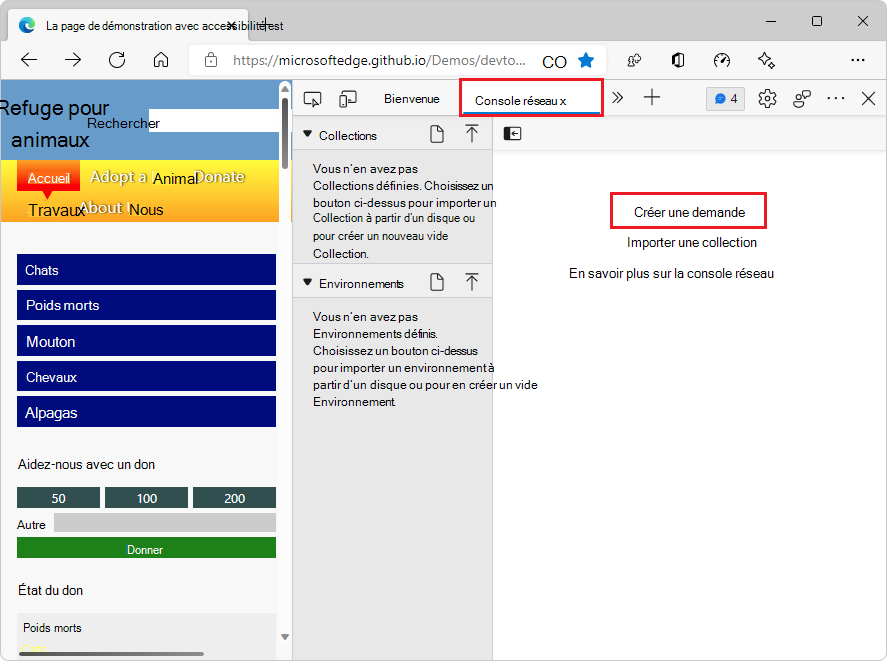
Cliquez sur Créer une demande.
Cliquez sur le bouton Masquer le navigateur de la console réseau (
 pour obtenir plus d’espace.
pour obtenir plus d’espace.Dans la zone de texte Demande sans titre , entrez une URL à tester, par exemple :
https://microsoftedge.github.io/Demos/devtools-a11y-testing/Dans la liste déroulante GET , sélectionnez une méthode REST, telle que GET, qui est la valeur par défaut. Les méthodes REST sont les suivantes :
- GET
- HEAD
- POST
- PUT
- PATCH
- DELETE
- OPTIONS
Si vous le souhaitez, dans la section Requête , entrez des paires clé/valeur dans les zones de texte Clé et Valeur , telles que ID et 123 :
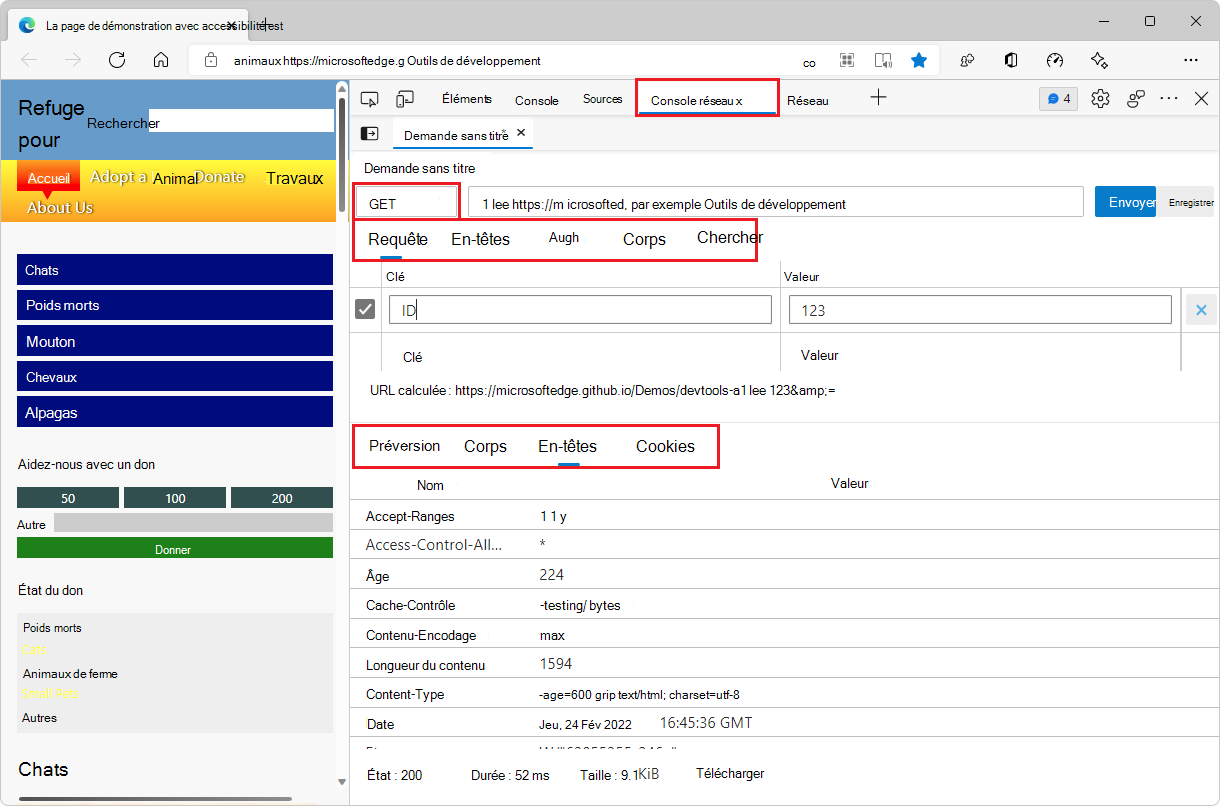
L’URL calculée est mise à jour lorsque vous entrez des paires clé/valeur.
Cliquez sur le bouton Envoyer . La partie inférieure de l’outil Console réseau affiche les onglets suivants :
- Aperçu
- Body
- En-têtes
- Cookies
Ouverture de l’outil Console réseau à partir de l’outil Réseau
Pour accéder à l’outil Console réseau en commençant par l’outil Réseau :
Pour ouvrir DevTools, cliquez avec le bouton droit sur une page web, puis sélectionnez Inspecter. Vous pouvez également appuyer sur Ctrl+Maj+I (Windows, Linux) ou Cmd+Option+I (macOS).
Dans la barre d’outils main, sélectionnez l’onglet Réseau (
 ). Si cet onglet n’est pas visible, cliquez sur le bouton Plus d’outils (
). Si cet onglet n’est pas visible, cliquez sur le bouton Plus d’outils ( puis sélectionnez Réseau.
puis sélectionnez Réseau.Actualisez la page web. L’outil Réseau affiche les ressources utilisées pour construire la page web.
Cliquez avec le bouton droit sur la demande réseau que vous souhaitez modifier et renvoyer, puis sélectionnez Modifier et renvoyer :
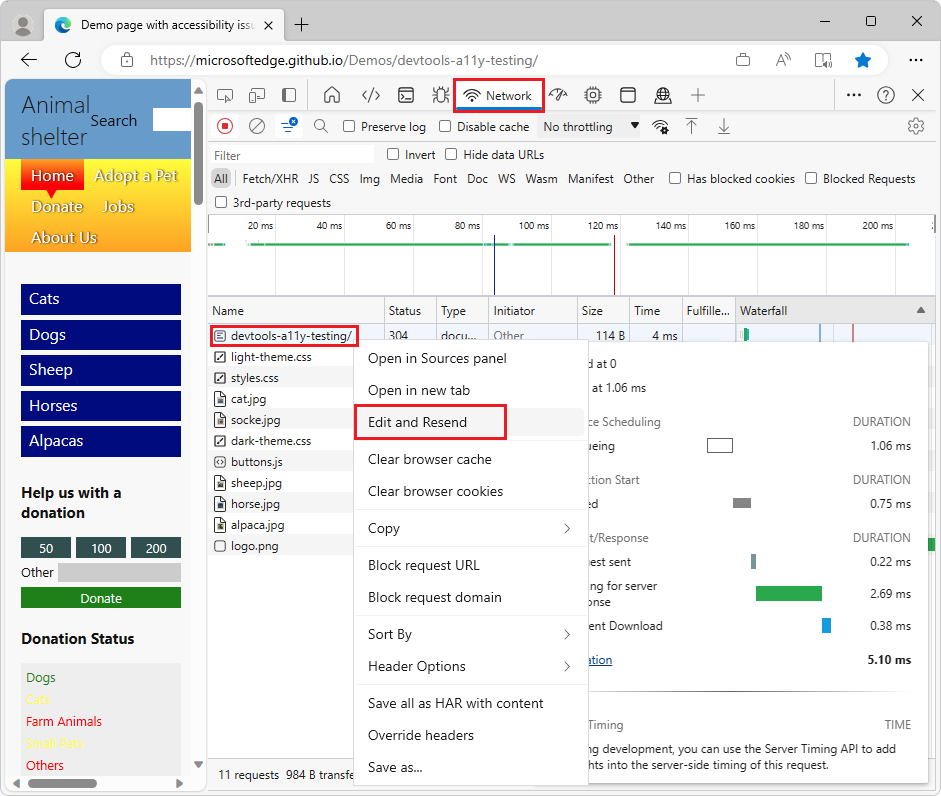
L’outil Console réseau s’ouvre dans le panneau Affichage rapide en bas de DevTools.
Cliquez sur le bouton Masquer le navigateur de la console réseau (
 pour obtenir plus d’espace.
pour obtenir plus d’espace.Modifiez les informations de demande réseau, puis cliquez sur le bouton Envoyer :
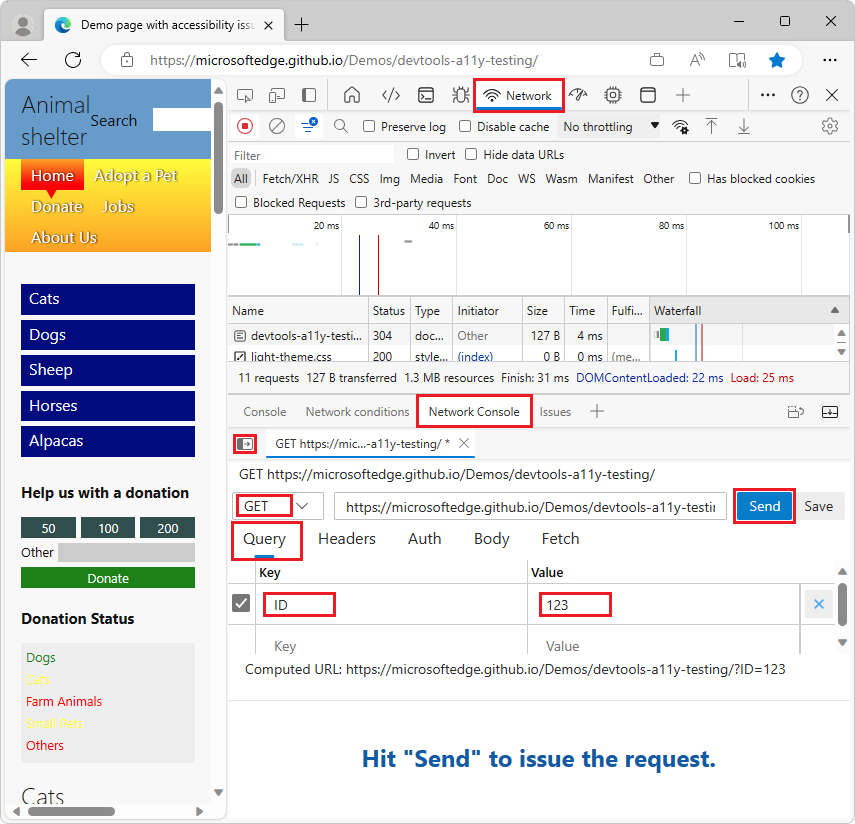
Enregistrer et exporter des collections, des environnements et des variables d’environnement
Vous pouvez :
- Enregistrer et exporter des collections.
- Enregistrer et exporter des environnements.
- Modifier et exporter des ensembles de variables d’environnement.
Pour définir et enregistrer un nouvel environnement :
Dans DevTools, dans l’outil Console réseau , assurez-vous que la partie de navigation gauche de l’outil est affichée. Si nécessaire, cliquez sur le bouton Afficher le navigateur de la console réseau (
 .
.Dans la section Environnements , cliquez sur le bouton Nouveau (
 ).
).Dans la zone de texte qui s’affiche, entrez un nom pour le nouvel environnement :
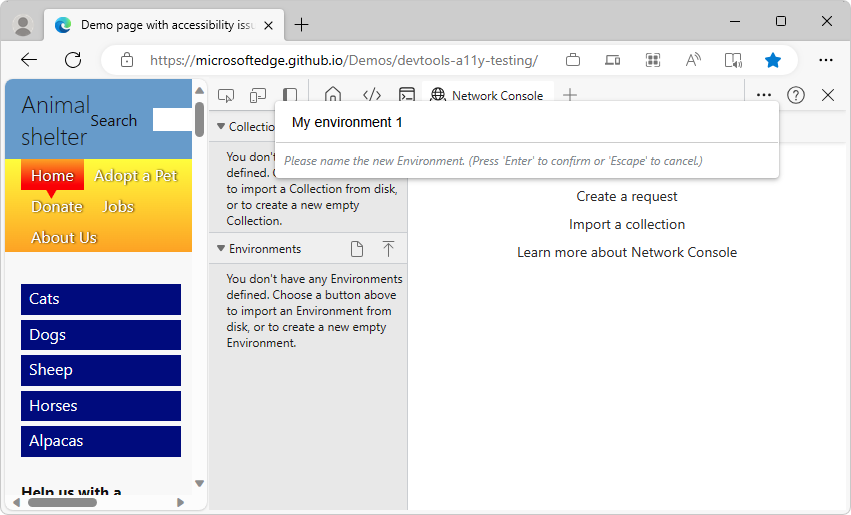
Sélectionnez le format du nouvel environnement :
- Console réseau : prend en charge plusieurs environnements dans un seul fichier.
- Postman : prend en charge un environnement par fichier, mais fonctionne avec Postman.
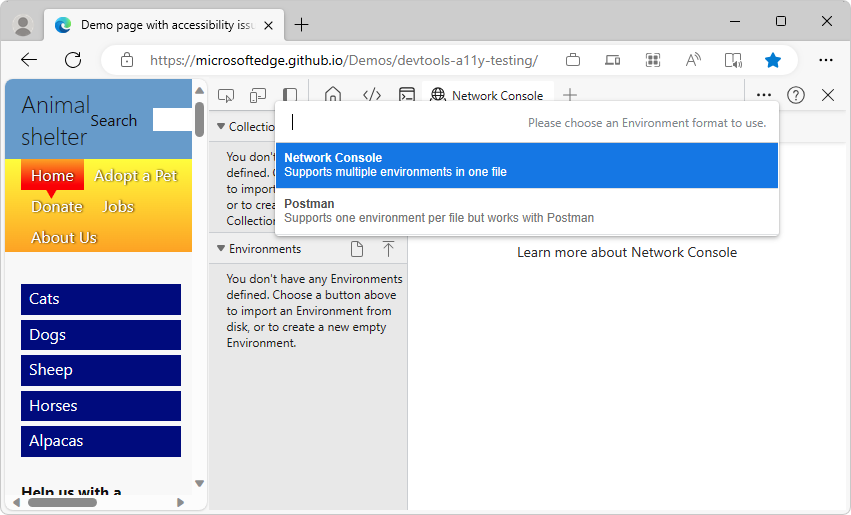
L’outil Console réseau est compatible avec les schémas Postman v2.1 et OpenAPI v2.
Voir aussi :
- Enregistrer et exporter à l’aide de la console réseau dans Nouveautés de DevTools (Microsoft Edge 87)
- Postman.com : plateforme de création et de test d’API.